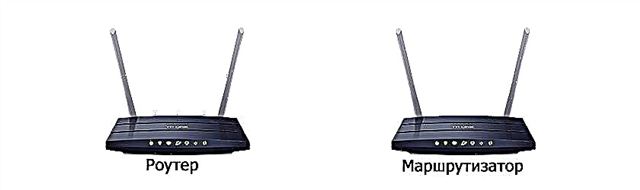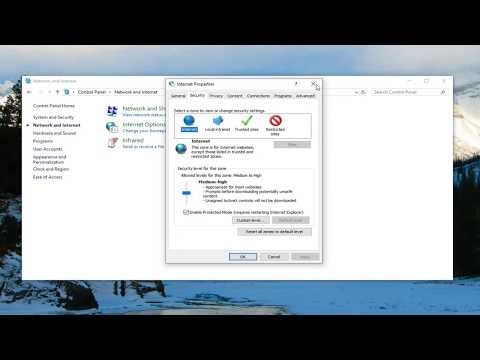ASUS के पास RT-N12 मॉडल के कई संशोधन हैं। उदाहरण के लिए, मैंने पहले भी Asus RT-N12 + स्थापित करने के बारे में लिखा है। और यह लेख Asus RT-N12E राउटर को कॉन्फ़िगर करने के लिए समर्पित होगा। यह इस राउटर का एक और बहुत लोकप्रिय संशोधन है। उनकी विशेषताओं, सेटिंग्स और उपस्थिति के संदर्भ में, ये सभी राउटर बहुत समान हैं। मुझे ऐसा लगता है कि ASUS ने ग्राहकों को पूरी तरह से भ्रमित करने का फैसला किया, क्योंकि यहां तक कि Asus RT-N12E मॉडल विभिन्न सूचकांकों के साथ आता है: RT-N12E_C1, RT-N12E_B1, A1। शायद यह सब नहीं है।
लेकिन चूंकि हमारा कार्य राउटर को कनेक्ट करने और कॉन्फ़िगर करने के लिए है, इस निर्देश का पालन करते हुए, आप किसी भी संशोधन के आरटी-एन 12 को कॉन्फ़िगर कर सकते हैं। इससे कोई फर्क नहीं पड़ता कि नाम में क्या अक्षर या संख्या है। आपको इसे अधिक विस्तार से पता लगाना होगा, उदाहरण के लिए, जब आप अपने राउटर पर फर्मवेयर अपडेट करना चाहते हैं।

Asus RT-N12E एक बजट राउटर है। यह एक बहुत ही सरल राउटर है, बिना किसी नई तकनीक, शक्तिशाली हार्डवेयर, मूल डिजाइन, आदि के साथ एक सस्ती वर्कहॉर्स, जो सामान्य कार्यों के लिए पर्याप्त होगा। घर में सभी उपकरणों के लिए इंटरनेट तक पहुंच, वीडियो देखना, फाइलें डाउनलोड करना, कुछ ऑनलाइन गेम आदि, यदि आपके घर में बहुत सारे उपकरण हैं, जिस पर आप सक्रिय रूप से कनेक्शन का उपयोग करते हैं, तो 4k में वीडियो देखें, एक ही समय में कई टोरेंट डाउनलोड करें। , या भारी ऑनलाइन गेम खेलने के कारण, आसुस RT-N12E के प्रदर्शन में कमी होगी। राउटर फ्रीज और रिबूट होगा। गति और पिंग भी गिर जाएगी।
इस मॉडल के कुछ फायदे हैं: कम कीमत, एएसयूएस निर्माता, सरल नियंत्रण पैनल (विभिन्न भाषाओं में), अच्छा वाई-फाई कवरेज, स्थिर संचालन, सामान्य मामला और प्लास्टिक की गुणवत्ता (चीनी निर्माताओं की तुलना में)।
Asus RT-N12E को कैसे कनेक्ट करें?
सबसे पहले, पावर एडॉप्टर में प्लग करें और पावर आउटलेट में प्लग करें। फिर, WAN पोर्ट में (यह हस्ताक्षरित है, और कुछ मॉडलों पर इसे नीले रंग में हाइलाइट किया गया है), इंटरनेट केबल कनेक्ट करें। यदि आपके पास एक लैपटॉप या एक स्थिर कंप्यूटर है, तो एक नेटवर्क केबल (जो कि राउटर के साथ शामिल है) का उपयोग करके, कंप्यूटर को कनेक्ट करें (Asus RT-N12E केबल को LAN पोर्ट पर, और पीसी से नेटवर्क कार्ड पर)।

शायद इस तरह:

यदि आपके पास एक उपकरण नहीं है जो केबल के माध्यम से राउटर से जोड़ा जा सकता है, तो वाई-फाई के माध्यम से कनेक्ट करें। नेटवर्क का कारखाना नाम "ASUS" है। नीचे दिए गए स्टिकर पर कनेक्शन पासवर्ड इंगित किया गया है। "पिन कोड" के रूप में हस्ताक्षरित। लेकिन आमतौर पर नेटवर्क खुला होता है (कोई पासवर्ड नहीं)।
तुम भी एक गोली या फोन से Asus RT-N12E कॉन्फ़िगर कर सकते हैं। अगर कंप्यूटर नहीं है।
कनेक्ट करने के बाद, इंटरनेट हमारे डिवाइस (इंटरनेट तक पहुंच के बिना, आदि) पर काम नहीं कर सकता है। पर यह ठीक है। आपको बस राउटर सेटिंग्स को खोलने और प्रदाता से कनेक्शन को कॉन्फ़िगर करने की आवश्यकता है। और वाई-फाई नेटवर्क का नाम, वायरलेस नेटवर्क के लिए पासवर्ड और वेब इंटरफ़ेस में प्रवेश करने के लिए पासवर्ड सेट करना भी वांछनीय है।
सेटअप विज़ार्ड Asus RT-N12E
उस डिवाइस पर जिसे हम अपने राउटर से कनेक्ट करते हैं, हमें एक ब्राउज़र खोलने की आवश्यकता है। कोई भी करेगा, लेकिन मैं मानक एक की सिफारिश करता हूं। ब्राउज़र में, पता बार में, पर जाएं 192.168.1.1, याrouter.asus.com.
सेटअप विज़ार्ड केवल तब खुलता है जब राउटर फ़ैक्टरी सेटिंग्स पर होता है। यदि यह पहले से ही कॉन्फ़िगर किया गया है, तो प्राधिकरण पृष्ठ दिखाई देगा (लॉगिन और पासवर्ड अनुरोध)
आप Asus RT-N12E को रीसेट कर सकते हैं। ऐसा करने के लिए, 10 सेकंड के लिए, "रीसेट" या "WPS / रीसेट" बटन दबाए रखें (नीचे स्क्रीनशॉट में आइकन के रूप में)।

जब सभी संकेतक (शक्ति को छोड़कर) ब्लिंक करना शुरू करते हैं, तो बटन जारी किया जा सकता है।
एक त्वरित सेटअप विज़ार्ड दिखाई देना चाहिए (मेरे पास एक मॉडल आरटी-एन 12 + है, ध्यान न दें)। त्वरित सेटअप विज़ार्ड का उपयोग करके कॉन्फ़िगर करना शुरू करने के लिए, "मैनुअल सेटअप" बटन पर क्लिक करें। आप विस्तृत निर्देशों का पालन करके अपने राउटर को पूरी तरह से सेट कर सकते हैं। यह अनुकूलन विकल्पों में से एक की तरह है।

यदि आवश्यक हो, तो आप संबंधित बटन पर क्लिक करके सेटअप विज़ार्ड को छोड़ सकते हैं (और कंट्रोल पैनल में पहले से ही आवश्यक पैरामीटर सेट कर सकते हैं)। लेकिन मैं अभी भी सेटअप विज़ार्ड का उपयोग करने की सलाह देता हूं। यह अधिक सुविधाजनक और आसान है। "मैनुअल सेटिंग्स" पर क्लिक करें और जारी रखें।
साथ आओ और एक उपयोगकर्ता नाम और पासवर्ड निर्दिष्ट करें, जो भविष्य में राउटर की सेटिंग में प्रवेश करने के लिए दर्ज करना होगा। आप उपयोगकर्ता नाम व्यवस्थापक छोड़ सकते हैं, और अपना पासवर्ड बना सकते हैं। बचाओ।

आसुस RT-N12E तीन मोड में काम कर सकता है:
- वायरलेस राउटर (मानक मोड)।
- पुनरावर्तक मोड। दूसरे WI-FI नेटवर्क के सिग्नल को मजबूत करने के लिए। इस लेख में इसके बारे में और पढ़ें: एक पुनरावर्तक के रूप में आसुस राउटर की स्थापना।
- पहुंच बिंदु मोड।
"वायरलेस राउटर" चुनें और जारी रखें।

फिर बहुत महत्वपूर्ण सेटिंग्स हैं - इंटरनेट कनेक्शन। दो विकल्पों में से एक चुनें:
- इंटरनेट कनेक्शन की आवश्यकता है उपयोगकर्ता नाम और पासवर्ड... जब प्रदाता एक लॉगिन और पासवर्ड जारी करता है, तो कनेक्शन प्रकार PPPoE, PPTP, या L2TP.
- और जब आपको इंटरनेट से जुड़ने के लिए उपयोगकर्ता नाम और पासवर्ड दर्ज करने की आवश्यकता नहीं है। यह कनेक्शन प्रकार है डायनेमिक आईपी, या स्थैतिक आईपी.
आपके इंटरनेट प्रदाता के समर्थन से इंटरनेट कनेक्शन के प्रकार की जाँच की जा सकती है। अपना विकल्प चुनें और अगला क्लिक करें।

यदि आपके पास PPPoE, L2TP, PPTP है, तो आपको एक उपयोगकर्ता नाम और पासवर्ड (और संभवतः सर्वर पता भी) प्रदान करना होगा। यह सभी डेटा प्रदाता द्वारा प्रदान किया जाता है।

मेरा उपयोगकर्ता नाम / पासवर्ड के बिना कनेक्शन है, इसलिए मैं सिर्फ "स्वचालित आईपी (डीएचसीपी)" का चयन करता हूं और "अगला" पर क्लिक करता हूं। स्टेटिक आईपी का उपयोग बहुत कम किया जाता है।

अगला, आपको Asus RT-N12E वाई-फाई नेटवर्क को कॉन्फ़िगर करने की आवश्यकता है। WI-FI नेटवर्क का नाम बदलना उचित है और इस नेटवर्क के लिए पासवर्ड सेट करना सुनिश्चित करें। मैं कहीं न कहीं पासवर्ड लिखने की सलाह देता हूं।

स्थापना को पूरा करने के लिए, "पूर्ण" बटन पर क्लिक करें।

उसके बाद, एक नया नाम और पासवर्ड वाला वाई-फाई नेटवर्क दिखाई देगा, जिसे आपको फिर से कनेक्ट करना होगा। वेब इंटरफेस (नेटवर्क मैप) का मुख्य पृष्ठ खुल जाएगा। अपने इंटरनेट कनेक्शन की स्थिति पर ध्यान दें। "कनेक्टेड" होना चाहिए।

यदि Asus RT-N12E इंटरनेट से कनेक्ट नहीं हो सकता है, तो यह इंटरनेट तक पहुंच के बिना वाई-फाई नेटवर्क वितरित करेगा। मैंने इस समस्या के बारे में पहले ही लिखा था: आसुस राउटर इंटरनेट को वाई-फाई नेटवर्क पर वितरित नहीं करता है। इंटरनेट अनुभाग में सभी विकल्पों की जाँच करें। अपने प्रदाता के साथ सेटिंग्स की जाँच करें। शायद आपका ISP भी MAC एड्रेस से बांधता है। और आपको मैक पते को क्लोन करना होगा, या प्रदाता के साथ एक नया पंजीकरण करना होगा।

"वायरलेस" अनुभाग में, आप वाई-फाई सेटिंग्स बदल सकते हैं।
Asus RT-N12E पर IPTV को "स्थानीय नेटवर्क" - "आईपीटीवी" अनुभाग में कॉन्फ़िगर किया जा सकता है। लेख में और पढ़ें: वाई-फाई, केबल और एक सेट-टॉप बॉक्स के माध्यम से एएसयूएस राउटर पर आईपीटीवी स्थापित करना।
यदि आवश्यक हो तो आप इस राउटर पर एक अतिथि वाई-फाई नेटवर्क भी कॉन्फ़िगर कर सकते हैं।
टिप्पणी छोड़ने और सवाल पूछने के लिए मत भूलना!